By Nathan E. Malpass, Dernière mise à jour: February 13, 2023
WhatsApp est utilisé pour envoyer des messages, des vidéos, des photos et plus encore à vos contacts. Mais il n'est pas dépourvu de défauts. Parfois, vous ne pouvez pas envoyer ou recevoir de messages dans l'application. En tant que tel, vous voudrez peut-être résoudre les problèmes de messages WhatsApp non livrés dans votre smartphone ou votre tablette.
Heureusement pour vous, vous êtes au bon endroit. Si vous ne parvenez pas à envoyer des messages sur WhatsApp, nous sommes là pour vous aider. Nous vous dirons comment résoudre les problèmes de messages WhatsApp non livrés sur votre tablette ou votre smartphone. Nous parlerons des correctifs Android et iOS dans cet article. En outre, vous pourriez trouver des moyens de facilement vos messages WhatsApp de sauvegarde sur Android.
À la fin de l'article, vous n'aurez plus aucun problème à envoyer des messages.
Partie 1 : Meilleures façons de résoudre les problèmes de messages WhatsApp non livrésPartie #2 : Meilleur moyen de transférer des données WhatsAppPartie #3 : Conclusion
Partie 1 : Meilleures façons de résoudre les problèmes de messages WhatsApp non livrés
Solution #1 : Guide de dépannage de base
Généralement, la raison pour laquelle vous ne pouvez pas envoyer de messages dans WhatsApp est dû à une connexion Internet défectueuse ou instable.
Cependant, si vous êtes vraiment sûr que votre smartphone ou tablette est connecté à un réseau stable et rapide, certaines des raisons pour lesquelles vous ne pouvez pas envoyer de messages WhatsApp sont les suivantes :
- Les coordonnées auxquelles vous essayez d'envoyer un message ont bloqué votre numéro de téléphone.
- Vous devez redémarrer votre téléphone en l'éteignant et en le rallumant.
- Votre compte WhatsApp n'a pas terminé l'ensemble du processus de vérification, qui est l'une des premières étapes nécessaires pour accéder à toutes les fonctionnalités du compte.
- Le numéro du compte WhatsApp auquel vous essayez d'envoyer un message n'est pas correctement enregistré (ou n'est pas au bon format) dans votre liste de contacts.
Dépannage réseau de base pour Android :
Vous avez peut-être une mauvaise connexion Internet dans votre Android appareil. C'est pourquoi vous devrez peut-être vous assurer de résoudre les problèmes suivants :
- Vérifiez si un horloge L'icône (pas une coche) se trouve à côté du message que vous essayez d'envoyer. S'il y a une icône d'horloge, cela signifie que le message n'a pas encore été livré.
- Vérifiez s'il existe une connexion Internet réelle sur votre appareil. Il peut être instable ou déconnecté.
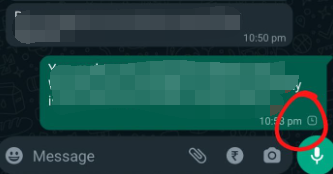
Certains des problèmes de connexion que vous rencontrez avec les appareils Android peuvent être résolus grâce aux trois principaux éléments ci-dessous, paramètres de l'appareil, paramètres Wi-Fi et autres paramètres. Découvrez comment les résoudre.
RÉGLAGES DE L'APPAREIL:
- Redémarrez l'appareil Android en l'éteignant puis en le rallumant.
- Désactivez le mode Avion sur votre appareil Android.
- Vous pouvez également essayer d'activer les données mobiles, surtout si vous n'êtes pas connecté à un réseau Wi-Fi.
- Lancement Paramètres dans votre appareil Android, puis accédez à Applications. Après cela, choisissez WhatsApp. Dans les paramètres WhatsApp, cliquez sur Données mobiles et Wi-Fi. Dans cette partie, activez Données de fond.
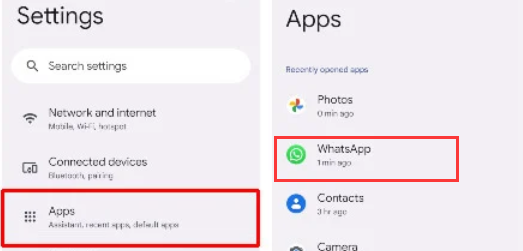
PARAMÈTRES WIFI:
- Vous devriez essayer de désactiver le Wi-Fi, puis de le réactiver.
- Essayez de vous connecter à un autre réseau Wi-Fi dans votre région.
- Assurez-vous que la connexion Wi-Fi est toujours activée même lorsque votre appareil est en mode veille.
- Éteignez votre routeur Wi-Fi ou redémarrez-le.
- Contactez le fournisseur de services de réseau mobile que vous utilisez. Assurez-vous que les paramètres APN de l'appareil sont configurés correctement et correctement.
- Contactez l'administrateur du réseau auquel vous essayez de vous connecter. Ils peuvent vous avoir bloqué, vous ou certains appareils, pour accéder à leurs services Internet.
- Assurez-vous que vous utilisez une connexion réseau qui n'empêche pas l'utilisation des services WhatsApp au sein de leur réseau. Parfois, cela se produit lorsque vous vous connectez à un réseau d'organisations telles que des entreprises et des universités.
AUTRES RÉGLAGES:
- Vous devez vous assurer que la fonction d'itinérance de votre téléphone ou tablette Android est désactivée.
- De plus, vous ne devez pas utiliser les services VPN avec WhatsApp. Ces types de configurations ne sont pas pris en charge par l'application.
Dépannage réseau de base pour les appareils iOS :
Comme pour les appareils Android, des problèmes de connexion réseau peuvent survenir lorsque vous ne pouvez pas envoyer de messages à d'autres utilisateurs de WhatsApp sur vos appareils iOS. Vous devez vérifier s'il existe ou non une connexion Internet pour mieux résoudre les problèmes de messages WhatsApp non livrés.
Pour ce faire, consultez quelques conseils ci-dessous :
- Vérifiez la connexion Internet sur votre appareil. Est-ce que ça marche vraiment ? Vous n'avez peut-être pas de service pour le moment.
- Si un horloge L'icône se trouve à côté du message que vous envoyez, cela signifie que la livraison des messages a échoué.
Certains des dépannages que vous pouvez effectuer avec votre appareil iOS peuvent également appartenir à trois catégories de base. Il s'agit des paramètres de l'appareil, des paramètres Wi-Fi et des autres paramètres. Consultez-les ci-dessous pour savoir comment résoudre les problèmes avec votre appareil iOS.
RÉGLAGES DE L'APPAREIL:
- Éteignez l'iPhone et attendez quelques minutes. Après cela, vous pouvez le rallumer. Vérifiez si le problème persiste.
- Vous pouvez utiliser les paramètres de votre iPhone pour vérifier s'il est en mode avion. Si c'est le cas, vous devez basculer Mode avion désactivé.
- Visitez l'application Paramètres sur votre appareil iOS. Appuyez sur la section Cellulaire. Dans cette section, activez ou activez Données cellulaires.
- Lancez l' Paramètresapplication sur votre iPhone et assurez-vous que Wi-Fi est activé. Assurez-vous également que vous êtes connecté à un réseau Wi-Fi.
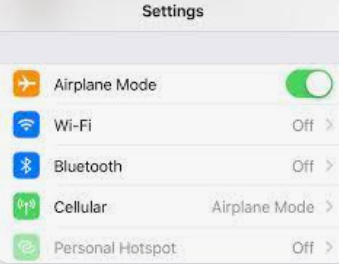
PARAMÈTRES WIFI
- Vous devez vous assurer que le réseau Wi-Fi auquel vous êtes connecté fonctionne, afin de pouvoir résoudre les problèmes de messages WhatsApp non livrés. Sinon, vous devez vous connecter à un autre réseau Wi-Fi dans votre région.
- Assurez-vous que la connexion Wi-Fi de votre appareil iOS est activée même lorsque l'appareil est en mode Sleep Focus.
- Vous pouvez également désactiver votre routeur Wi-Fi et votre modem Wi-Fi. Attendez quelques minutes, puis rallumez-les.
- Veillez à ce que APN les paramètres de votre appareil iOS sont configurés correctement.
- Assurez-vous que le réseau Wi-Fi auquel vous êtes connecté ne bloque pas WhatsApp ou d'autres processus associés au sein de leurs services.
AUTRES RÉGLAGES:
- Il peut être nécessaire de modifier le APN paramètres de votre appareil. Cela est vrai, en particulier pour les services déverrouillés et prépayés. Cartes SIM. Pour ce faire, vous devez contacter votre fournisseur de services de réseau mobile pour demander des instructions.
- Désactivez la fonction d'itinérance sur votre appareil iOS. Assurez-vous également que vous n'utilisez pas un VPN ou un réseau proxy.
Solution #2 : réinstaller l'application WhatsApp
Une autre chose que vous pouvez faire est de désinstaller l'application WhatsApp sur votre appareil mobile. Pour ce faire, appuyez simplement longuement sur l'application et appuyez sur Désinstaller (pour Android) ou le X Bouton (pour les appareils iOS). Une fois cela fait, vous devez d'abord éteindre votre appareil. Attendez quelques minutes et rallumez-le. Accédez au Google Play Store ou à l'App Store pour réinstaller WhatsApp sur votre appareil.
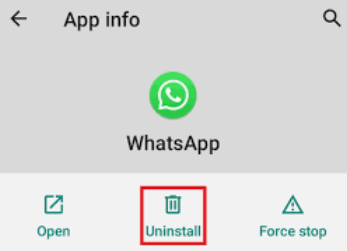
Solution #3 : réinitialiser les paramètres réseau de votre appareil
Ceux-ci peuvent supprimer les connexions défectueuses que vous avez avec les réseaux Wi-Fi enregistrés sur votre appareil iOS ou Android. Une connexion Wi-Fi défectueuse peut entraîner ce problème, vous devrez donc peut-être résoudre les problèmes de messages WhatsApp non livrés en réinitialisant les paramètres réseau.
Pour ce faire sur les appareils Android, suivez les étapes ci-dessous pour résoudre les problèmes de message WhatsApp non livré :
- Rendez-vous sur Paramètres application dans votre appareil.
- Alors choisi Réseau et Internet.
- Dans cette section, optez pour Réinitialiser les réglages réseau.
- Confirmez le processus si nécessaire.
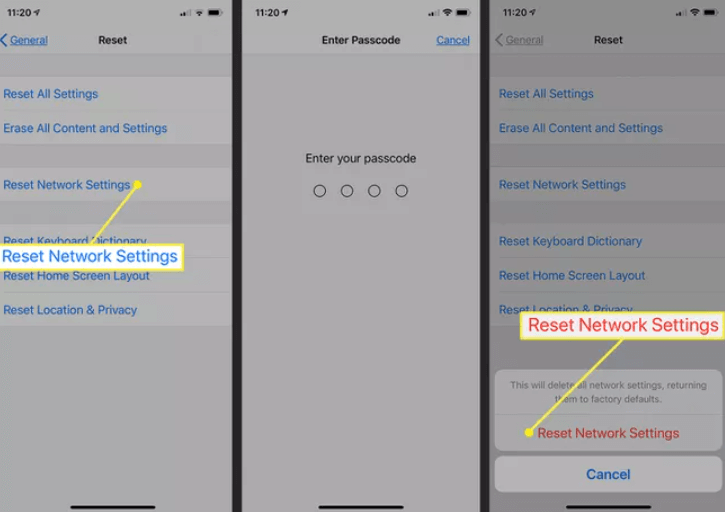
Sur les appareils iOS, vous pouvez réinitialiser les paramètres réseau en procédant comme suit :
- Choisissez le Paramètres application sur votre appareil.
- Puis clique Cadre général.
- Après cela, cliquez sur Réinitialiser.
- Alors choisi Réinitialiser les réglages réseau.
- Si vous devez confirmer le processus, appuyez sur le bouton approprié pour réinitialiser les paramètres réseau.
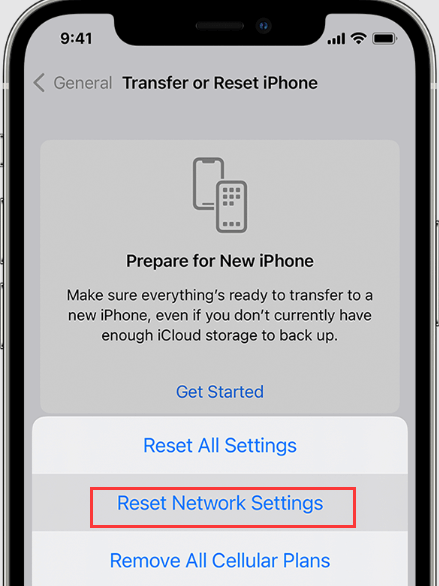
Solution #4 : vider le cache de WhatsApp sur votre appareil
Le cache de votre application WhatsApp pourrait être entaché. Il est donc recommandé de le nettoyer afin que le contenu et le cache de l'application soient à nouveau mis à jour. Suivez ces instructions pour l'accomplir sur un appareil Android :
- Jetez un coup d'œil au Paramètres app sur votre appareil Android.
- Pour afficher la liste des applications sur votre smartphone, allez dans l'option Apps et appuyez dessus.
- Ensuite, allez à Stockage.
- Sélectionnez ensuite "Vider le cache" dans le menu. Appuyez sur Effacer les données après ça.
- Redémarrez ensuite le smartphone Android.
- Vérifiez si le problème persiste en ouvrant WhatsApp.
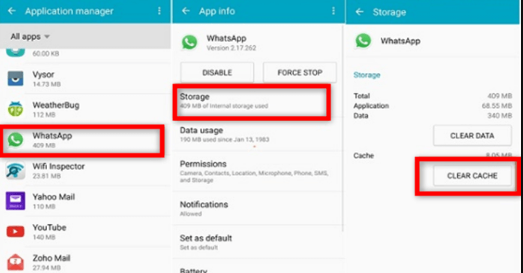
Voici comment procéder et résoudre les problèmes de messages WhatsApp non livrés sur les appareils iOS :
- Votre appareil iOS Paramètres l'application doit être accessible.
- Ensuite, sélectionnez Généralités
.
- Sélectionnez "Stockage et utilisation d'iCloud" dans le menu Paramètres généraux.
- Presse Gérer le stockage dans le coin supérieur droit de la section Stockage.
- Dans la liste des applications qui s'affiche, sélectionnez WhatsApp.
- Cliquez Supprimer l'application.
- Réinstallez ensuite WhatsApp sur votre appareil iOS, puis connectez-vous à votre compte.
- Vérifiez si le problème est toujours présent.
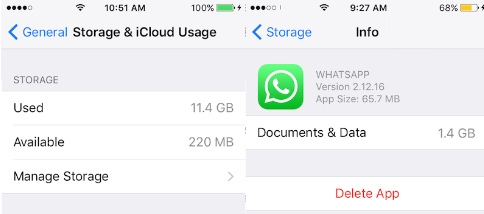
Solution #5 : Assurez-vous que WhatsApp est mis à jour vers la dernière version
Assurez-vous que WhatsApp est mis à jour vers la version la plus récente sur votre smartphone comme une action que vous pouvez faire. Pour ce faire, vous devez effectuer les actions suivantes sur les téléphones Android :
- Sur votre smartphone, ouvrez le Google Play Store
- Entrer WhatsApp dans la barre de recherche.
- Dans la liste des résultats de recherche qui s'affiche, appuyez sur le WhatsApp programme pour le choisir.
- S'il y a un Mise à jour bouton, cliquez dessus.
- Ouvrez WhatsApp et voyez si le problème est toujours présent.
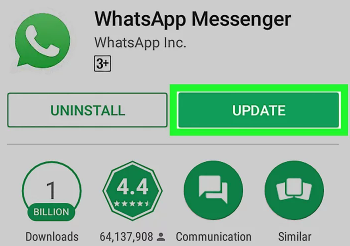
Pour mettre à niveau WhatsApp sur votre smartphone iOS, suivez ces étapes pour résoudre les problèmes de messages WhatsApp non livrés :
- Vous devez vous assurer que l'App Store de l'appareil iOS est ouvert.
- Sélectionnez le Profil icône dans la partie supérieure de l'interface en appuyant dessus.
- Après cela, faites défiler jusqu'à ce que vous voyiez la liste des applications et choisissez WhatsApp.
- Cliquez Mise à jour icône à côté du programme WhatsApp. Vous pouvez également sélectionner Tout mettre à jour pour mettre à jour toutes vos applications installées.
- Vérifiez si le problème persiste après cela.
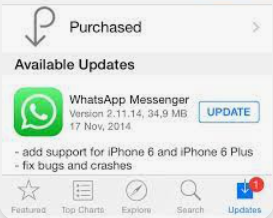
Solution #6 : Mettre à jour le système Android ou iOS
Vous pouvez mettre à jour le smartphone Android ou iOS vers la version la plus récente disponible pour vous assurer qu'il est compatible avec la version la plus récente de WhatsApp. Pour le faire pour Android, procédez comme suit :
- Votre appareil Android Paramètres l'application devrait maintenant être ouverte.
- Faites défiler vers le bas jusqu'à ce que vous voyiez le Système
- Exploiter Système de le choisir.
- Après cela, choisissez Mise à jour du système.
- Si une mise à jour est disponible, cliquez soit sur le Télécharger OU Télécharger et Installer OU mettre à jour bouton, selon celui qui est déjà installé sur votre appareil.
- Attendez que le processus de mise à niveau du système soit terminé. Cela peut demander un certain temps.
Voici comment mettre à niveau votre gadget iOS vers le système d'exploitation le plus récent, afin que vous puissiez résoudre les problèmes de messages WhatsApp non livrés :
- Votre smartphone peut être sauvegardé via iCloud ou votre ordinateur.
- Pour accéder à Internet, connectez votre appareil à un réseau Wi-Fi et à une source d'alimentation.
- Une fois que vous avez navigué vers Paramètres > Général, ';
';
; Mise à jour du logiciel.
- Si deux mises à jour logicielles sont disponibles, choisissez celle que vous souhaitez installer.
- Au lieu de cela, si vous voyez "Télécharger et installer", cliquez dessus pour télécharger la mise à jour. Ensuite, après avoir entré votre mot de passe, appuyez sur "Installer maintenant."
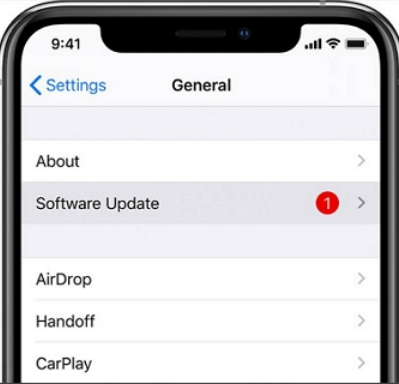
Partie #2 : Meilleur moyen de transférer des données WhatsApp
Le meilleur programme pour sauvegarder, restaurer et transférer les données WhatsApp sur votre iPhone est Transfert FoneDog WhatsApp. Le programme est disponible pour les PC macOS et Windows.
Téléchargement gratuitTéléchargement gratuit
Seuls quelques-uns de ses caractéristiques et avantages sont les suivants :
- Les fichiers de musique, de vidéo et d'image peuvent être envoyés d'un iPhone ou d'un iPad à un autre via FoneDog WhatsApp Transfer.
- Vous pouvez éviter toute perte de données supplémentaire en créant dès maintenant une sauvegarde de toutes vos données WhatsApp sur votre ordinateur.
- Vous pouvez restaurer rapidement les messages WhatsApp supprimés ou perdus sur votre iPhone ou iPad en accédant instantanément à votre sauvegarde précédente.
FoneDog WhatsApp Transfer permet le transfert direct de messages WhatsApp sur les appareils iOS. Cela peut vous aider exportez facilement vos contacts WhatsApp. Les données WhatsApp sur votre iPhone ou iPad peuvent être restaurées à partir d'une sauvegarde de l'ordinateur. Les versions iOS et tous les appareils iPhone sont compatibles.
Voici comment utiliser l'outil pour résoudre les problèmes de messages WhatsApp non livrés et transférer les données WhatsApp d'un appareil à un autre :
-
Télécharger et installer le logiciel. Vous pouvez sélectionner une version Windows ou Mac du programme d'installation de l'utilitaire lorsque vous le téléchargez à partir de FoneDog.com. Le logiciel sera ensuite installé sur votre ordinateur à l'aide du programme d'installation.
-
Sélectionnez Transfert. Activez le logiciel de l'ordinateur. Après cela, un choix de trois options s'affichera ; choisir Transfert d'appareil à appareil.
-
Liez vos appareils iOS. Utilisez un câble USB ou Lightning pour relier l'iPhone ou l'iPad à l'ordinateur. Faites confiance à l'ordinateur auquel vos iPhone (s) ou iPad (s) sont liés après cela. Si nécessaire, vous devez entrer vos codes d'accès.
-
Cliquez sur Démarrer le transfert. Clique le Démarrer le transfert bouton pour commencer à transférer des données WhatsApp d'un appareil à un autre.
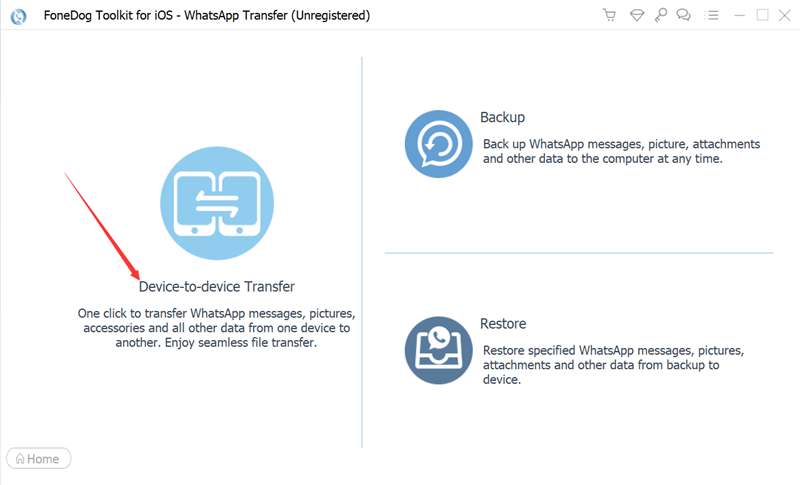
Les gens LIRE AUSSIExportez des autocollants WhatsApp avec ces meilleures méthodes et outils ! [2023]MEILLEUR GUIDE 2023 : Comment exporter les contacts du groupe WhatsApp
Partie #3 : Conclusion
Les meilleures solutions pour résoudre les problèmes de messages WhatsApp non livrés ont été fournies dans ce didacticiel. Plusieurs solutions ont été proposées. De plus, nous avons discuté de FoneDog WhatsApp Transfer et de la manière dont il pourrait vous aider à gérer vos données WhatsApp. Saisissez l'outil immédiatement pour profiter de l'excellente expérience de gestion de WhatsApp !


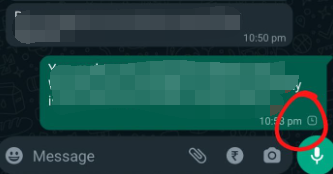
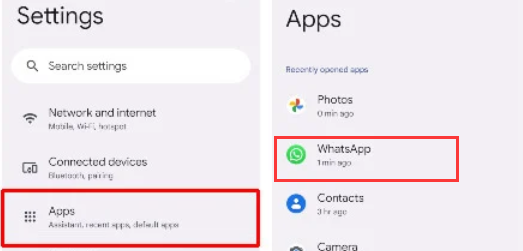
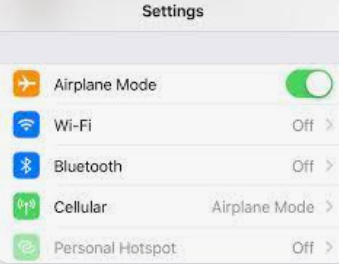
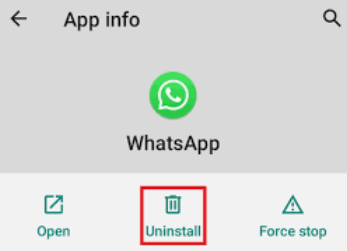
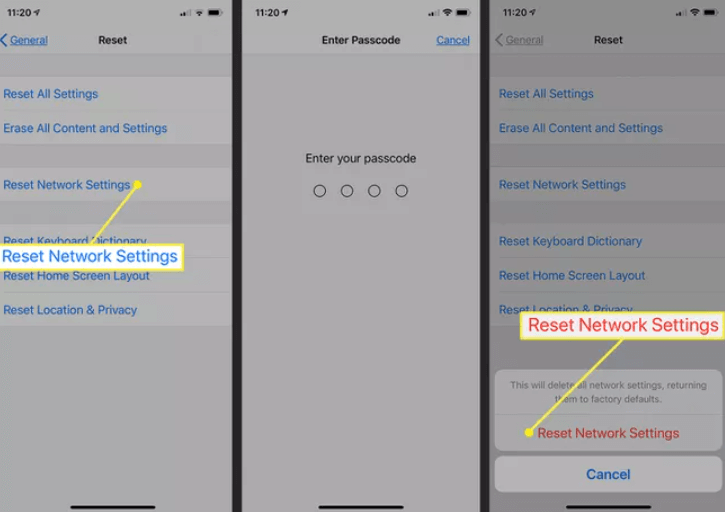
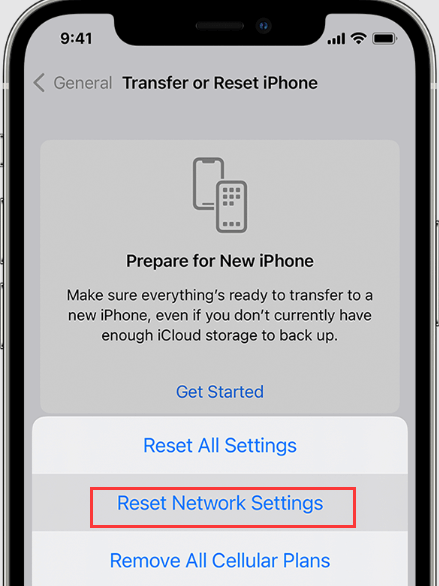
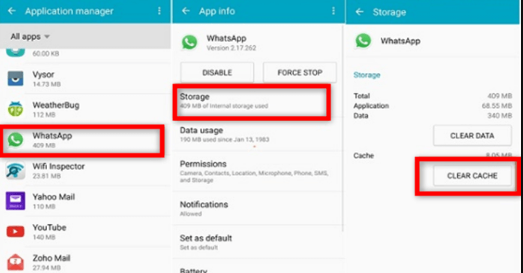
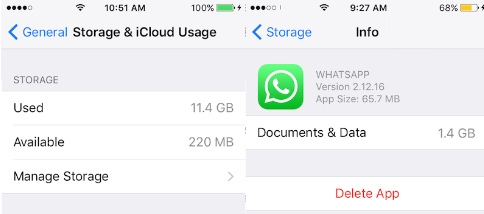
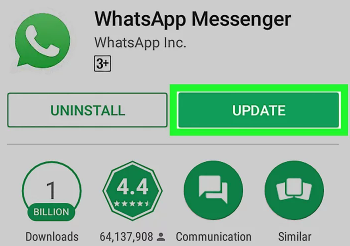
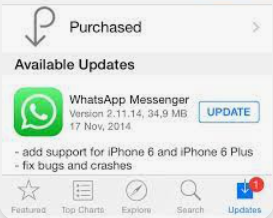
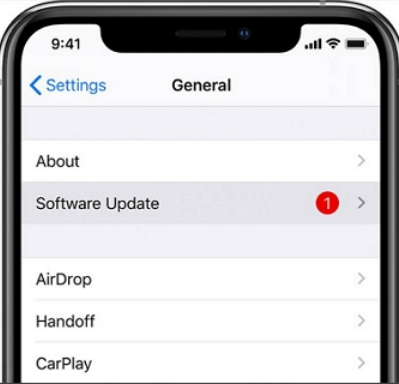
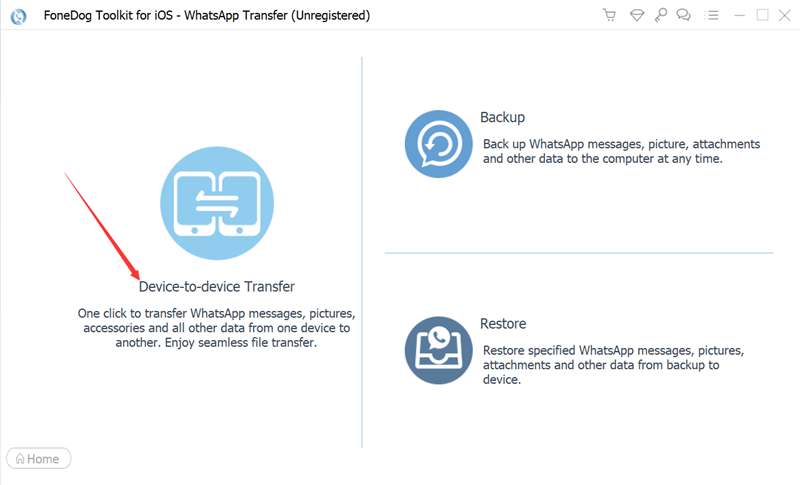
/
/